Bitwarden is een passwordmanager die steeds populairder aan het worden. Eerst onder techies maar nu ook gebruikt door een steeds breder publiek. Dat is eigenlijk ook logisch, gezien Bitwarden een erg complete en degelijke passwordmanager is.
Bitwarden kun je op veel platforms gebruiken. Er zijn webextensies voor Chrome, Edge en Firefox, desktop-apps voor Windows, Linux en macOS en mobiele apps voor Android en iOS, en natuurlijk kun je gewoon in Bitwarden inloggen via het web. Dat is een breed scala aan platforms waarop Bitwarden beschikbaar is.
In Bitwarden kun je natuurlijk je wachtwoorden opslaan. Of nou ja, eigenlijk je accounts natuurlijk. Dat kun je handmatig doen, door je gebruikersnaam en wachtwoord in te vullen en de website waar die bij hoort. Als je dan de webextensie gebruikt, zal Bitwarden als je op die website bent, automatisch je account weergeven en kun je met een klik op de knop je accountgegevens invullen als daarom gevraagd wordt.
Naast accountgegevens (inlog) kun je ook creditcards toevoegen, evenals je identiteit en veilige notities. Je kunt al je items in mappen indelen in Bitwarden. Je kunt ze ook als favoriet markeren. Bij het wijzigen van je wachtwoord zal Bitwarden ook vorige versies van je wachtwoord onthouden – wel zo handig als er iets fout gaat bij het wijzigen van je wachtwoord.
De webinterface van Bitwarden ziet er wel wat gedateerd uit en niet alles is even makkelijk te vinden. Gelukkig hoef je deze interface niet zo vaak te gebruiken en kan bijna alles via de extensie en apps.
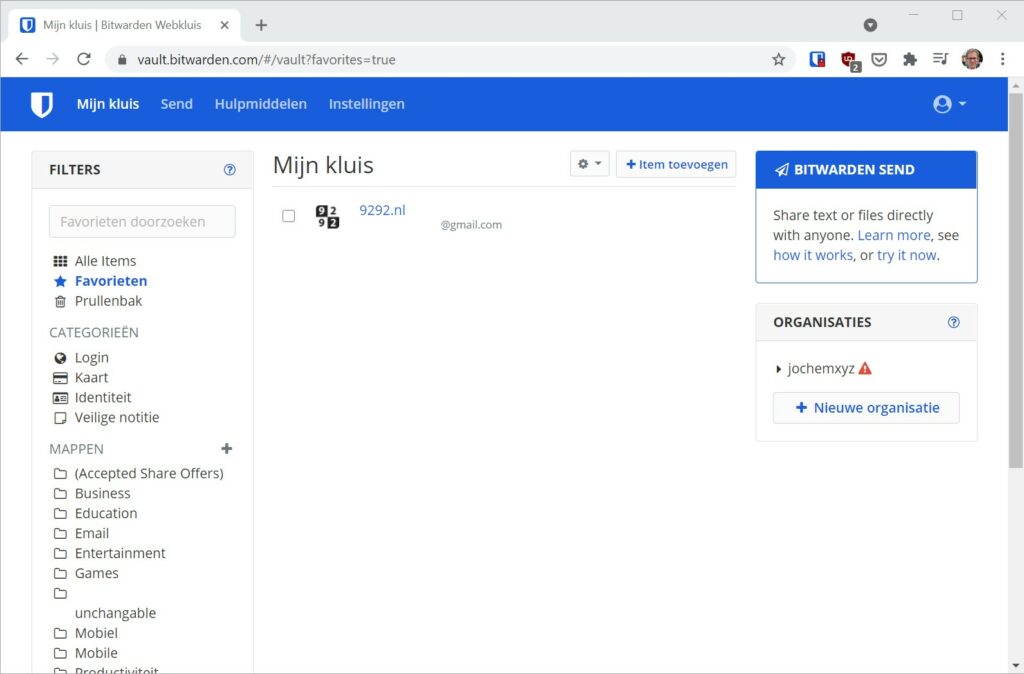
Het gebruik van Bitwarden in de browser maakt het beheren van je accounts veel eenvoudiger. Als je nog handmatig inlogt op een website, zal Bitwarden je vragen of je je account in de kluis wilt opslaan. Dat werkt in veel gevallen, maar soms verdwijnt de melding te snel. Daarnaast kun je via de webextensie eenvoudig accounts selecteren als je op een website zit, en je account, en daarmee dus ook je wachtwoord, snel wijzigen.
Bitwardens wachtwoordgenerator is van alle gemakken voorzien. Je kunt eenvoudig een wachtwoord maken dat aan de eisen van een website voldoet: hoofdletters, kleine letters, cijfers, speciale tekens en de lengte zijn allemaal in te stellen. Naast een wachtwoord heeft Bitwarden ook de optie om wachtwoordzinnen te genereren, een goede toevoeging. Nadeel is dat Bitwarden niet aangeeft hoe veilig een gegenereerd wachtwoord is, bijvoorbeeld als die te kort is of te weinig gevarieerd.
Handig is ook de functie noodtoegang. Daarmee kan je iemand anders, bijvoorbeeld je partner, toegang geven tot je kluis in het geval dat jou iets overkomt. Op die manier heeft die persoon toegang tot al je accounts en kan die al je zaken regelen.
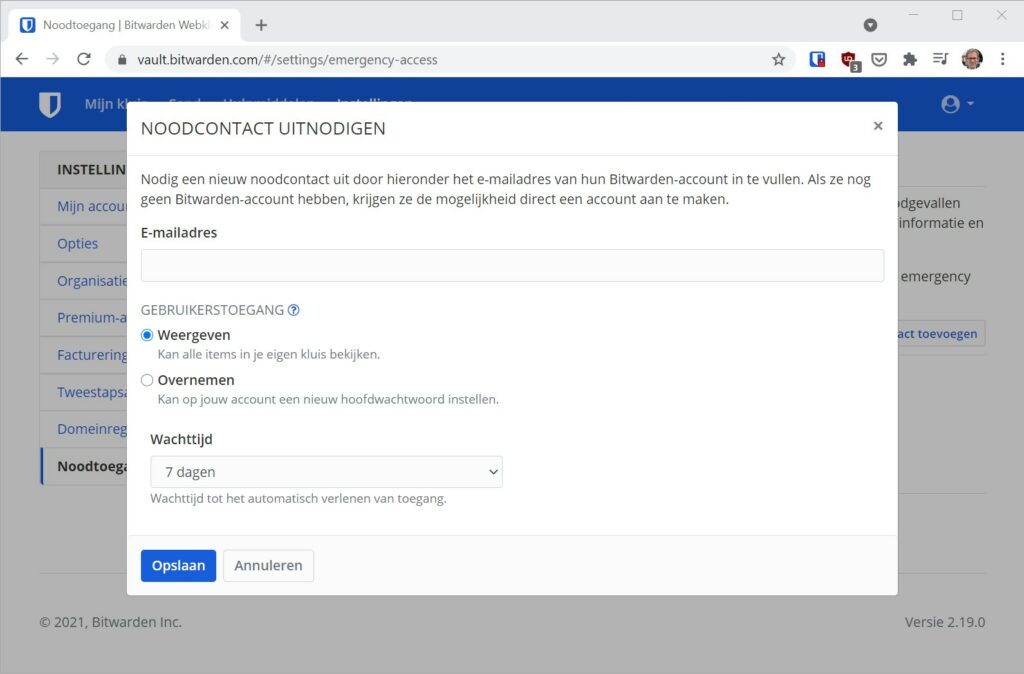
Bitwarden ondersteunt voor het inloggen in de kluis zelf authenticatie in twee stappen. Dat is een belangrijke functie voor de veiligheid van je Bitwarden-account zelf. Bitwarden kan de codes benodigd om op deze manier in te loggen verzenden naar e-mail of je kunt ze zelf invullen via een app als Google Authenticator.
Apps
De apps op iOS, iPadOS en Android doen wat ze moeten doen. Op beide platformen kun je eenvoudig je accounts inzien. Er is ondersteuning voor het ontgrendelen met je vingerafdruk op Android en met Touch ID en Face ID op iOS. Natuurlijk kun je de apps op beide platformen ook instellen om automatisch je inloggegevens in te vullen, dat werkt zowel op het web als in apps zelf.
De apps voor macOS en Windows hebben wat minder functies en daarmee kan je je kluis inzien en items bewerken. Er is bijvoorbeeld geen auto-type-functie die bijvoorbeeld KeePass wel heeft. Je kunt alleen inloggen in desktop-applicaties door handmatig je wachtwoord te plakken en te kopiëren. Dat is jammer.
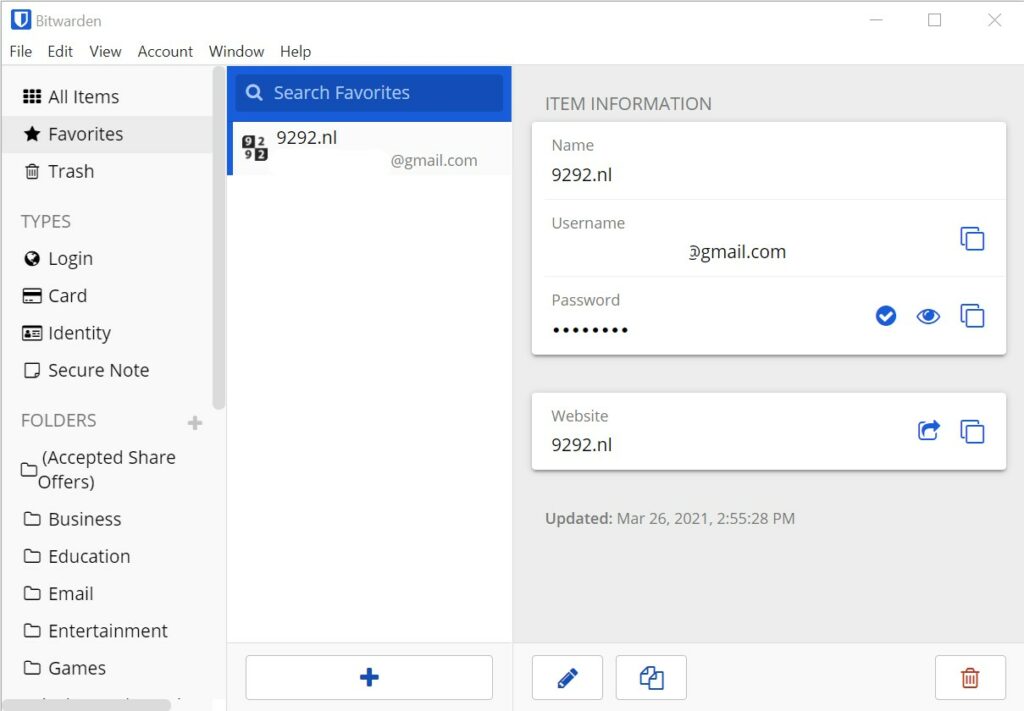
Bitwarden Premium
Standaard bevat Bitwarden al erg veel, te veel om op te noemen. Met de Premium-variant komt daar nog het een en ander bij. Je kunt dan tot 1 GB aan bestanden opslaan in je kluis. Zelf vind ik de functie om codes voor authenticatie in twee stappen op te slaan erg fijn. Normaal om in te loggen via 2fa moet je je telefoon erbij pakken, je app openen en die code overtypen. Dat kost veel tijd (wat in security natuurlijk niet per se slecht is).
Met het opslaan van die 2fa-codes, time-based one-time passwords (TOTP) zoals ze officieel heten, kun je ze snel kopiëren uit je Bitwarden-kluis en inloggen maar. Zolang je je Bitwarden-kluis zelf maar goed beveiligt met authenticatie in twee stappen, lever je niet zo veel in op veiligheid.
Verder krijg je met Premium meer opties om in te loggen met authenticatie in twee stappen in Bitwarden zelf, bijvoorbeeld met een YubiKey of U2F/FIDO-sleutel, kun je wachtwoord-rapporten genereren over hergebruik en checken of je wachtwoorden gelekt zijn en belooft Bitwarden betere klantenservice voor zijn betalende gebruikers. Premium kost iets meer dan 10 euro per jaar.
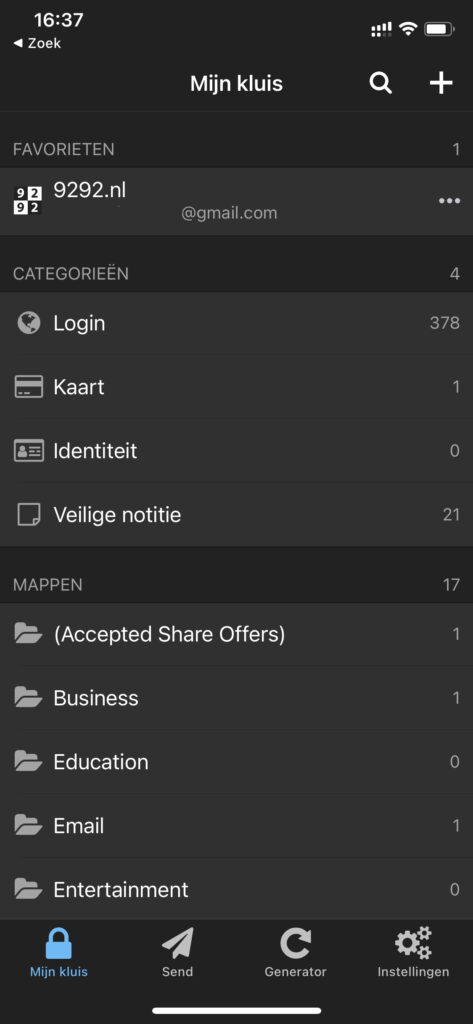
Wachtwoorden delen
Ook een belangrijke functie van passwordmanagers is het delen van wachtwoorden en mogelijkheden om je account bijvoorbeeld te delen met je partner. Dit vind ik veruit het zwakste punt van Bitwarden. Het delen van wachtwoorden werkt niet fijn. Je moet dan een organisatie aanmaken. Dat is niet het eerste waar je aan denkt als je je wachtwoorden wilt delen met je familie.
Daarna moet je de gebruikers uitnodigen met je wilt delen (je kan dan kiezen voor alleen-lezen of volledige toegang), en dan moet je een voor een je accounts gaan delen met die organisatie om ze daar beschikbaar te maken. Met een Bitwarden Free-account mag je overigens een organisatie aanmaken waar maximaal twee gebruikers aan mogen deelnemen. Alleen met een Families-abbonement, voor net geen 34 euro per jaar, kun je een onbeperkt aantal organisaties aanmaken.
Overigens heeft Bitwarden sindskort de functie genaamd Bitwarden Send. Daarmee kun je tekst verzenden via een link, volledig end-to-end versleuteld. Die functie werkt wel erg handig, maar is natuurlijk geen goede vervanging voor het delen van wachtwoorden.
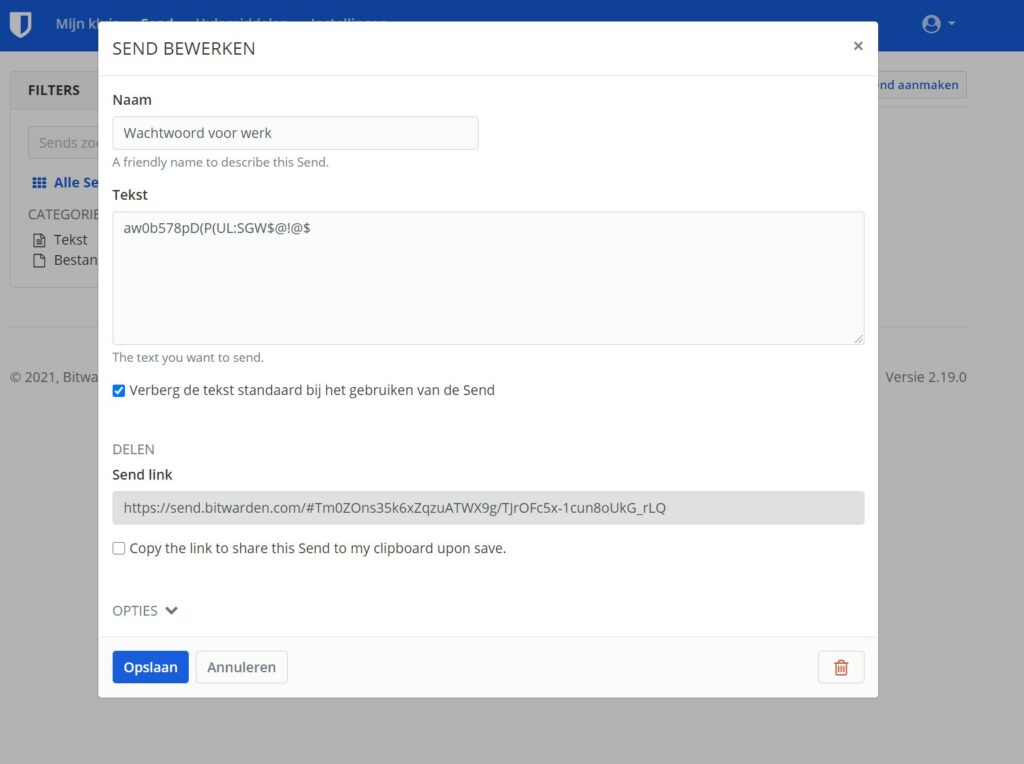
Conclusie
Bitwarden is een erg uitgebreide passwordmanager. Met apps voor alle platformen en genoeg functies om zich tot de top te doen behoren binnen de passwordmanagers. De webextensie in de browser werkt erg fijn, de apps voor iOS en Android zijn goed. Het is ook fijn dat Bitwardens broncode vrij beschikbaar is, zodat deze door iedereen gecontroleerd kan worden. Je kunt zelfs Bitwarden op je eigen server hosten als je dat zou willen. Met de gratis versie krijg je al erg veel, met Premium is het vooral fijn om de TOTP-codes ook in je kluis te kunnen opslaan.
| Pluspunten | Minpunten |
|---|---|
| + Gratis voor mobiel, web en desktop | – Wachtwoorden delen werkt niet zo lekker |
| + Open source | – Webinterface is niet zo modern |
| + Bitwarden Send |
Check onze howto om te zien hoe je zelf aan de slag kunt gaan met Bitwarden, hoe je je een account kunt aanmaken, je kluis kunt opzetten, inloggen in twee stappen aanzet en je bestaande wachtwoorden kunt importeren.
